Seiteninhaltverzeichnis
Rezensionen & Preise
Warum möchten Sie Xbox-Spiele auf ein anderes Laufwerk verschieben?
Wenn Sie ein Spieler sind, fragen Sie sich vielleicht, wie Sie Spiele auf eine Xbox mit einem anderen Laufwerk verschieben können. Es gibt verschiedene Gründe, warum Sie dies tun möchten. Der erste Grund ist, dass Spiele viel Platz auf der Festplatte der Xbox einnehmen können. Wenn Benutzer mehrere Spiele haben, möchten sie möglicherweise einige auf ein anderes Laufwerk verschieben, um Speicherplatz freizugeben. Ein weiterer Grund ist, dass Benutzer möglicherweise die Leistung ihrer Xbox verbessern möchten. Spiele können schneller von einem externen Laufwerk geladen werden, was das Spielerlebnis insgesamt verbessern kann. Durch das Verschieben von Spielen auf ein anderes Laufwerk können Benutzer dazu beitragen, den Verschleiß der Xbox-Festplatte zu reduzieren. Die Migration von Mi-Spielen auf eine Xbox mit einem anderen Laufwerk bietet einige Vorteile.
Wenn Sie also daran interessiert sind, Ihre Spiele auf ein anderes Laufwerk zu verschieben, müssen Sie Folgendes wissen.
So verschieben Sie Spiele auf ein anderes Laufwerk Xbox
Sie möchten also Xbox-Spiele auf ein anderes Laufwerk verschieben, sind sich aber nicht sicher, wie Sie vorgehen sollen. Keine Sorge, dieser Artikel gibt Ihnen einige Ratschläge! Es gibt ein paar verschiedene Methoden, um die Arbeit zu erledigen, und wir werden Sie Schritt für Schritt durch jede einzelne führen. Egal, ob Sie etwas Speicherplatz auf Ihrem primären Laufwerk freigeben oder Ihre Spiele organisiert halten möchten, wir haben alles für Sie.
Methode 1 und Methode 2 sind für Benutzer, die Xbox-Spiele auf dem PC spielen, während Methode 3 für Benutzer gedacht ist, die nur die Xbox-Konsole verwenden, aber Spiele auf eine externe Festplatte verschieben möchten.
Methode 1. Verschieben Sie Xbox-Spiele mit der Übertragungssoftware auf ein anderes Laufwerk
Spiele werden immer größer und Xbox-Benutzer spüren allmählich die Belastung ihres Speicherplatzes. Wenn Sie Speicherplatz auf Ihrem Laufwerk freigeben möchten, fragen Sie sich vielleicht, ob es eine Möglichkeit gibt, Xbox-Spiele auf ein anderes Laufwerk zu verschieben. Die gute Nachricht ist, dass es einen Weg gibt, dies zu tun, und es ist sehr einfach. Alles, was Sie brauchen, ist Software von Drittanbietern, wie z. B. EaseUS Todo PCTrans.
Schritt 1. Führen Sie EaseUS Todo PCTrans aus.
Starten Sie EaseUS Todo PCTrans auf Ihrem Windows 10/8.1/8/7 Computer. Navigieren Sie zum Übertragungsmodus "Lokale Übertragung" und klicken Sie auf "Start".

Schritt 2. Wählen Sie die Spiele, die Sie übertragen möchten.
In der linken Leiste müssen Sie das Laufwerk auswählen, auf dem die Spiele installiert sind. Als Nächstes suchen Sie die Spiele, die Sie übertragen möchten, und setzen ein Häkchen in das Kästchen. Da Sie die ausgewählten Spiele auf andere Laufwerke verschieben werden, klicken Sie auf "Durchsuchen", um den Zielspeicherort festzulegen. Klicken Sie schließlich auf "Übertragen".

Schritt 3. Starten Sie den Übertragungsvorgang.
EaseUS Todo PCTrans startet sofort, die Spiele von einer Festplatte auf die andere zu migrieren. Warten Sie, bis der Vorgang abgeschlossen ist.

Mit dieser Software können Sie Ihre Spiele mit nur wenigen Klicks von einem Laufwerk auf ein anderes übertragen. Außerdem hat es einige andere großartige Funktionen, die es zu einem unverzichtbaren Werkzeug für jeden Spieler machen. Beispielsweise kann es Minecraft auf ein anderes Laufwerk verschieben und so weiter. Wenn Sie also nach einer Möglichkeit suchen, Ihre Spiele auf ein anderes Laufwerk zu verschieben, ist EaseUS Todo PCTrans die perfekte Lösung.
Methode 2. Xbox-Spiele mit Microsoft-Einstellung auf ein anderes Laufwerk verschieben
Es kann vorkommen, dass Sie Ihre Xbox-Spiele auf ein anderes Laufwerk verschieben müssen. Möglicherweise ist auf dem aktuellen Laufwerk Ihres PCs nicht mehr genügend Speicherplatz vorhanden. Microsoft verfügt über integrierte Tools, mit denen Sie Ihre Spiele ganz einfach auf ein anderes Laufwerk verschieben können. Hier ist wie:
Schritt 1: Gehen Sie zu „Einstellungen > Apps > Apps & Funktionen“.
Schritt 2: Wählen Sie das Spiel aus und klicken Sie auf „Verschieben“, um das gewünschte Laufwerk auszuwählen.
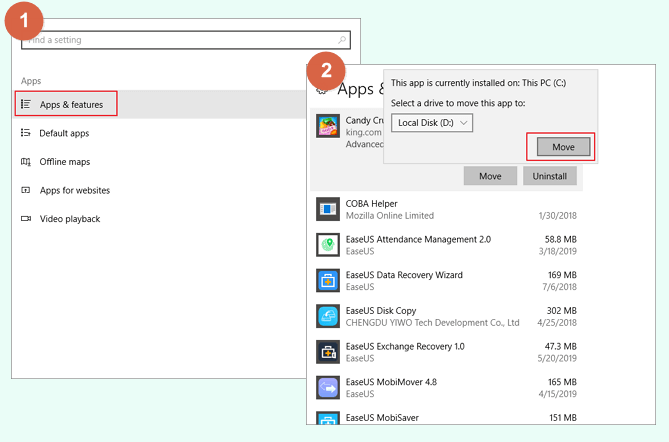
Hinweis: Stellen Sie sicher, dass Sie als Administrator angemeldet sind, wenn Sie versuchen, zu verschieben. Nicht alle Spiele oder Apps verfügen über diese Funktion zum Verschieben auf ein anderes Laufwerk. Bei manchen Spielen gibt es keine „Verschieben“-Option, sondern nur die „Deinstallieren“-Option.
Methode 3. Xbox-Spiele mit Xbox-Einstellung auf ein anderes Laufwerk verschieben
Sie können eine externe Festplatte verwenden, um Ihre Spiele und Apps von der Xbox-Konsole zu speichern. Sobald es angeschlossen ist, formatiert Ihre Konsole es für die Verwendung. Danach können Sie Inhalte nach Belieben dorthin und von dort verschieben.
Hinweis: Wenn Sie Ihre Xbox-Spiele auf ein externes Laufwerk verschieben möchten, verlangt Microsoft, dass Sie ein USB 3.0-Laufwerk mit mindestens 256 GB Speicherplatz verwenden. Angesichts der Größe der Spiele empfehlen wir die Anschaffung eines Laufwerks mit 1 TB Speicherplatz oder mehr.
Schritt 1: Navigieren Sie in Xbox zu „Einstellungen“.
Schritt 2: Gehen Sie zu „System > Speicher“.
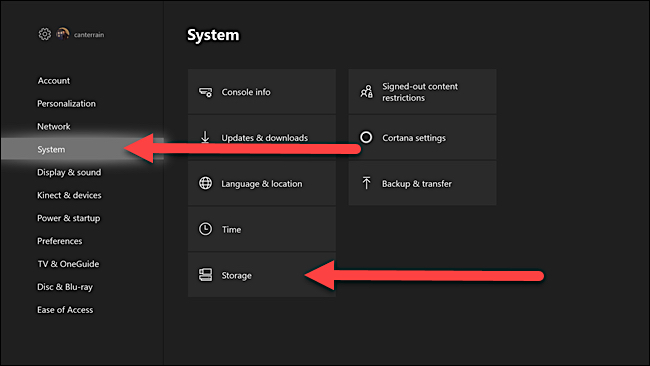
Schritt 3: Wählen Sie das Speichergerät aus, von dem Sie Inhalte verschieben oder kopieren möchten. Klicken Sie auf „Übertragen“.
Schritt 4: Wählen Sie Elemente aus, die Sie übertragen möchten. Wenn Sie alle Spiele verschieben, wählen Sie „Alle auswählen“.
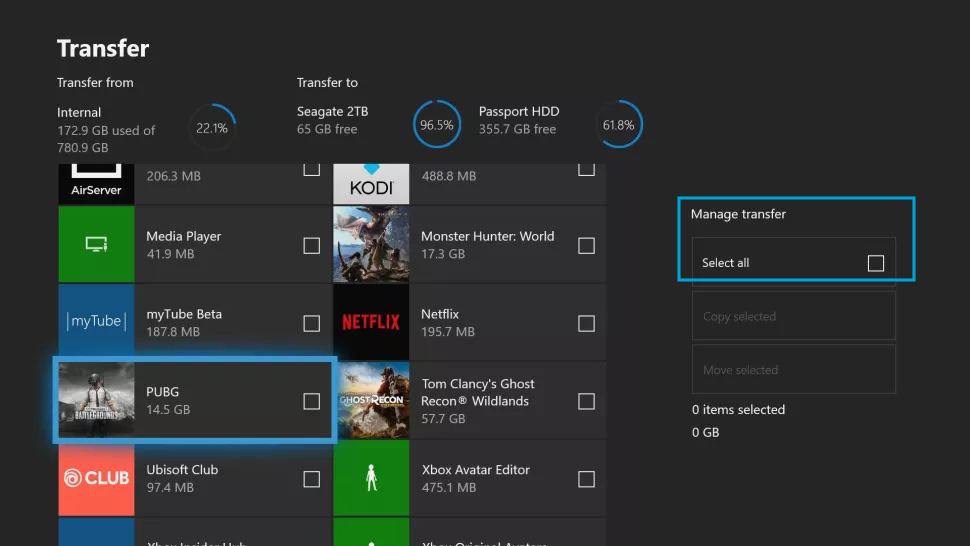
Schritt 5: Wählen Sie entweder „Ausgewählte kopieren“ oder „Ausgewählte verschieben“.
Hinweis: Wenn Sie den Kopiermodus wählen, würden Ihre Spiele sowohl auf dem Ziellaufwerk als auch auf dem Quelllaufwerk vorhanden sein. Wenn Sie den Verschiebemodus wählen, werden Ihre Spiele vom Quelllaufwerk gelöscht und auf das Ziellaufwerk verschoben. Überprüfen Sie Ihre Auswahl noch einmal, bevor Sie fortfahren.
Schritt 6: Wählen Sie das Laufwerk aus, auf das Sie Inhalte verschieben möchten. Drücken Sie „Kopieren“ oder „Verschieben“, um die Übertragung einzuleiten.
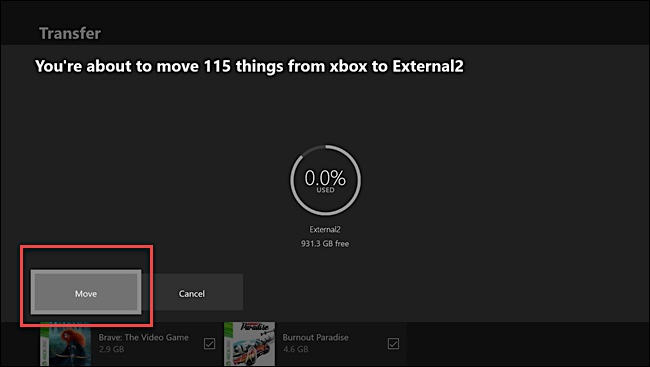
Fazit
Microsoft hat es einfach gemacht, Spiele zwischen Laufwerken auf Ihrer Xbox zu verschieben. Sie können die integrierten Einstellungen auf Ihrem PC oder Ihrer Xbox-Konsole verwenden. Wenn Sie Probleme beim Verschieben von Spielen auf ein anderes Xbox-Laufwerk haben oder während des Vorgangs Fehler auftreten, hilft Ihnen unser Team gerne weiter. EaseUS Todo PCTrans macht es einfach, installierte Programme ohne Datenverlust auf ein anderes Laufwerk zu verschieben.
Über den Autor/die Autorin
Aktuliasiert von Maria
Maria ist begeistert über fast allen IT-Themen. Ihr Fokus liegt auf der Datenrettung, der Festplattenverwaltung, Backup & Wiederherstellen und den Multimedien. Diese Artikel umfassen die professionellen Testberichte und Lösungen.
Rezensionen & Preise
-
EaseUS Todo PCTrans Free ist eine nützliche und zuverlässige Softwarelösung, die für die Migration von Computerdaten entwickelt wurde, sei es von einem Gerät auf ein anderes oder von einer älteren Version Ihres Betriebssystems auf eine neuere.
Mehr lesen -
EaseUS Todo PCTrans stammt von den Entwicklern bei EaseUS, die hervorragende Tools zur Verwaltung Ihrer Backups und zur Wiederherstellung Ihrer defekten Festplatten entwickeln. Auch wenn es sich nicht um ein offizielles Tool handelt, genießt EaseUS einen sehr guten Ruf für seine Software und seinen Code.
Mehr lesen
-
Es bietet Ihnen die Möglichkeit, Ihr gesamtes Benutzerkonto von Ihrem alten Computer zu übertragen, sodass alles schnell migriert wird. Sie behalten weiterhin Ihre Windows-Installation (und die entsprechenden Treiber für Ihren neuen PC), erhalten aber auch alle Ihre Apps, Einstellungen, Präferenzen, Bilder, Dokumente und andere wichtige Daten.
Mehr lesen
Verwandte Artikel
-
Kann ich alle Daten nach dem Upgrade auf Windows 10 behalten?
![author icon]() Mako/2025/09/03
Mako/2025/09/03
-
So übertragen Sie Daten von einem Benutzerkonto auf ein anderes Windows 10/11
![author icon]() Maria/2025/09/03
Maria/2025/09/03
-
Wie kann ich Dateien und Anwendungen auf neuen Windows 10 PC übertragen
![author icon]() Katrin/2025/09/03
Katrin/2025/09/03
-
Wie sende ich Dateien an Dropbox? Befolgen Sie diese Anleitung!
![author icon]() Maria/2025/09/03
Maria/2025/09/03